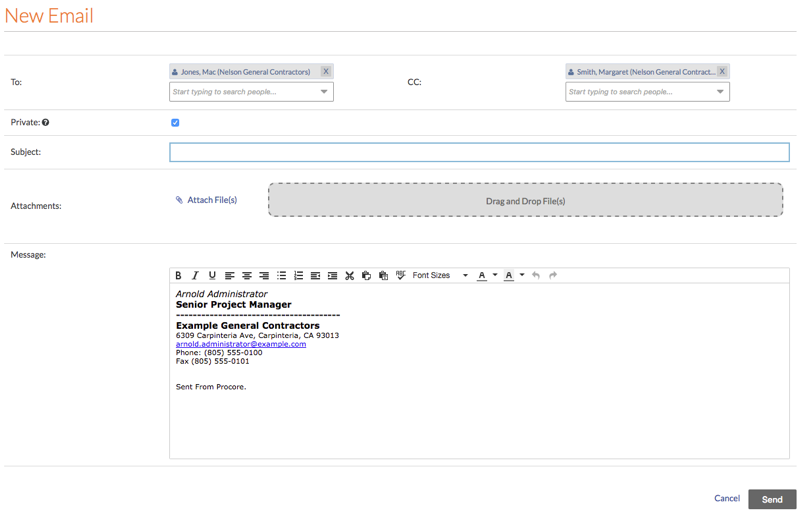Einrichten Ihrer Signatur für ausgehende E-Mails im E-Mails-Tool
Ziel
Um die Signatur für Ihre ausgehenden E-Mails über das E-Mails-Tool von Procore zu personalisieren, müssen Sie Ihre Signatur zu Ihrer Seite „Meine Profileinstellungen“ hinzufügen.
Hintergrund
Wenn Sie die Signatur für E-Mails, die Sie über Procore versenden, personalisieren möchten, müssen Sie sie auf Ihrer Seite „Meine Profileinstellungen“ hinzufügen. Die Änderungen, die Sie anhand der folgenden Schritte vornehmen, wirken sich auf die Signaturen aller E-Mails aus, die Sie mit den Tools in Procore versenden.
Wichtige Hinweise
- Erforderliche Benutzerberechtigungen:
- Berechtigungen der Stufe "Schreibgeschützt" oder höher für das Home-Tool des Projekts.
- Zusätzliche Informationen:
- Ihre E-Mail-Signatur wird auf jede E-Mail angewendet, die Sie über Tools in Procore senden.
Schritte
- Melden Sie sich bei der Procore-Webanwendung an. Siehe Anmelden bei Procore Web.
- Klicken Sie oben rechts im Programm auf Ihren Namen und wählen Sie Meine Profileinstellungen.
- Scrollen Sie auf der Registerkarte Persönlich nach unten zum Feld E-Mail-Signatur .
Hinweis:- Standardmäßig erscheint in dem Feld der Ausdruck „Sent From Procore“. Wir empfehlen Ihnen, diesen Text wie unten gezeigt in Ihrer Signatur zu lassen, damit die Empfänger Ihrer Nachricht schnell erkennen können, dass die E-Mail von Procore gesendet wurde.
- Erstellen und formatieren Sie im Feld E-Mail-Signatur Ihre E-Mail-Signatur.
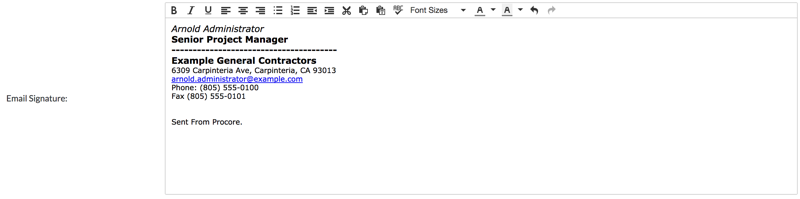
- Klicken Sie auf Aktualisieren.
Hinweis: Dadurch wird Ihre E-Mail-Signatur gespeichert. Wenn Sie nun eine neue E-Mail über das E-Mail-Tool oder andere Tools in Procore erstellen, erscheint Ihre Signatur automatisch in der neuen Nachricht, wie unten gezeigt.